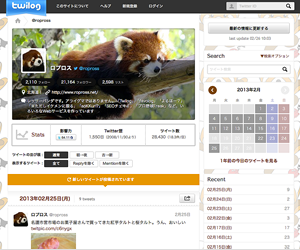@kasumiiです。こんにちは。
ひさびさにWindowsを立ちあげてみたら、IE9の開発者ツールでIE7/8のチェックができるということに今さら気付きましたよw
IEの複数バージョンでテストするために、古いIEを共存させたり、IETesterを使ったりなどいくつかやり方はありましたが、IE9だけで結構お手軽にチェックできたんですねー。
というわけで、使い方を簡単にメモメモ。
まず開発者ツールを開きます
IE9を立ちあげて、ウィンドウの右上にある設定ボタンまたはF12キーを押して「開発者ツール」を開きます。
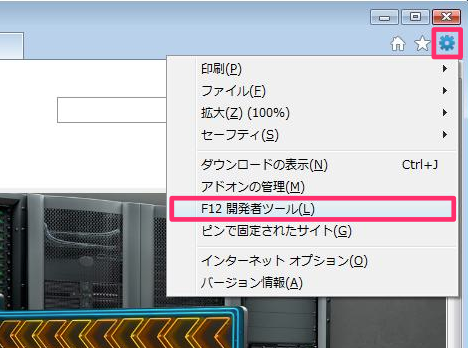
ブラウザーモードとドキュメントモードを選択する
画面下部に開発者ツールが開くので、そこにある「ブラウザーモード」と「ドキュメントモード」から使用したいIEのバージョンを選べばOKです。
IE6は選べませんが、IE7とIE8でチェックできます!
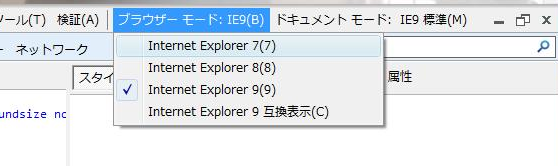
ブラウザーモードとドキュメントモードの違い
モードが二つあるけど何が違うの?と思って調べてみたら、以下のサイトで説明されていました。ありがたや。
【参考】IE8/IE9の「ブラウザーモード」と「ドキュメントモード」のまとめ: 小粋空間
ユーザーエージェントを変更したり、IEの条件付きコメントの動作確認をしたい場合はブラウザーモードを変更。
IEのCSSバグを再現させたりCSSハックの動作確認をしたい場合はドキュメントモードを変更すればいいみたいですね。
まあひとまず両方ともチェックしたいバージョンに変更しておけばOKということで!
面倒なブラウザチェックもこれで少しは楽になる…といいな……